تعد إضافة أو إزالة حسابات Microsoft الجديدة من أجهزة Windows 10 عملية سهلة للغاية. يوجد إعداد "حساب" مخصص في صفحة إعدادات Windows يمكن للمستخدمين استخدامه بسهولة لأداء مثل هذه المهام. ولكن ، ماذا لو "إزالة"باللون الرمادي أو مفقود تمامًا من صفحة الإعدادات؟ هذه المشكلة لديها مجموعة ممتازة من الحلول السريعة. لقد شرحنا الحلول بالتفصيل. اتبع هؤلاء لحل المشكلة بسهولة.
الإصلاح 1 - توقف عن عملية تسجيل الدخول ثم قم بإزالتها
إذا تم تعيين الحساب الذي تحاول إزالته على الإعداد الافتراضي ، فحاول إيقاف عملية تسجيل الدخول وإزالته بعد ذلك.
1. بادئ ذي بدء ، اضغط على مفتاح Windows + I مفاتيح معا.
2. في صفحة الإعدادات ، انقر فوق "حسابات"إعدادات للوصول إليه.

3. عندما تفتح إعدادات الحساب ، انقر فوق "معلوماتك"في الجزء الأيمن.
4. بعد ذلك ، على الجانب الأيسر ، قم بالتمرير لأسفل حتى تلاحظ "توقف عن تسجيل الدخول إلى جميع تطبيقات Microsoft تلقائيًا“.
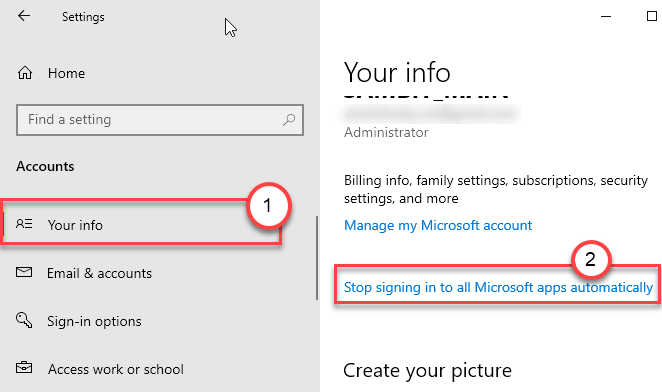
5. الآن ، ستلاحظ أن حسابك أصبح حسابًا محليًا.
لذلك يمكنك بسهولة إزالة هذا الحساب باتباع الخطوات التالية.
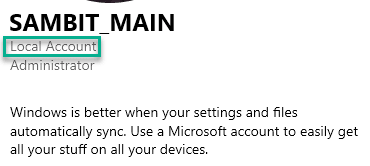
6. بعد ذلك ، في الجزء الأيمن ، انقر فوق "حسابات البريد الإلكتروني“.
7. بعد ذلك ، على الجانب الأيمن ، ستلاحظ جميع الحسابات المتصلة.
8. ثم ، انقر فوق الحساب الذي تحاول إزالته وانقر فوق "إزالة"لفصله أخيرًا عن هذا الجهاز.
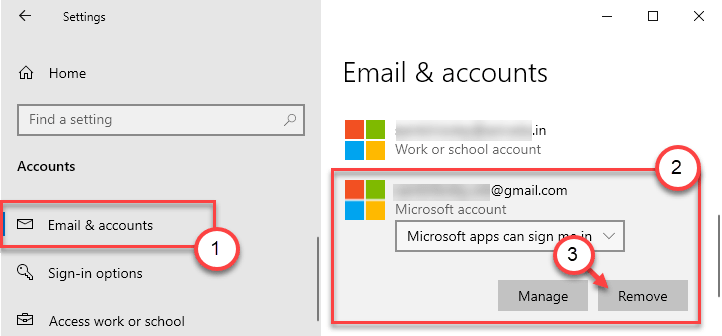
هذا يجب ان يحل مشكلتك.
الإصلاح 2 - إنشاء حساب محلي وإزالة أول حساب
يمكنك إنشاء حساب محلي جديد ثم إزالة الحساب من جهاز الكمبيوتر الخاص بك.
الخطوة - 1 قم بإنشاء حساب محلي جديد
1. افتح نافذة الإعدادات.
2. عندما تفتح نافذة الإعدادات ، انقر فوق "حسابات“.

3. في ال إعدادات الشاشة ، انقر فوق "الأسرة والمستخدمون الآخرون“.
4. عليك النقر فوق "أضف أحد أفراد العائلة"لبدء عملية إنشاء حساب جديد.
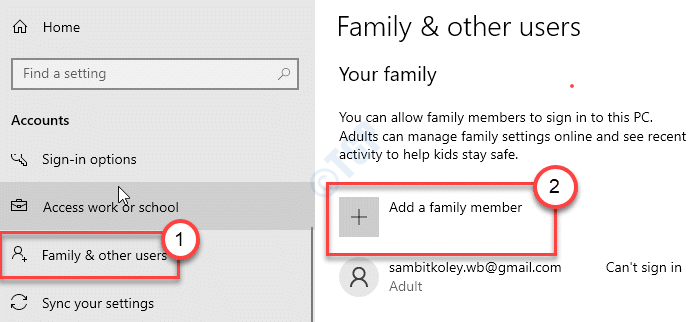
5. ثم أدخل عنوان البريد الإلكتروني.
6. بعد ذلك ، انقر فوق "التالي"للانتقال إلى الخطوة التالية.
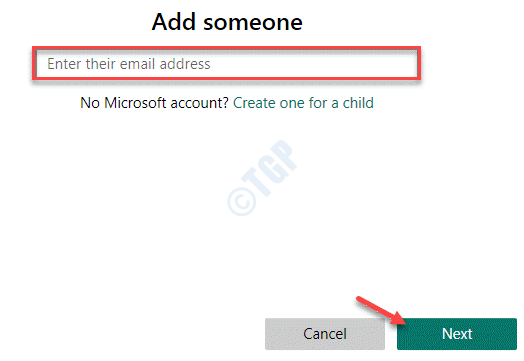
الآن ، اتبع التعليمات التي تظهر على الشاشة لإكمال عملية إنشاء الحساب.
الخطوة 2 - قم بتغيير نوع الحساب
الآن ، يجب عليك تغيير نوع الحساب الذي قمت بإنشائه للتو.
1. اضغط على مفتاح Windows + R. مفاتيح معا.
2. ثم اكتب "يتحكم"في المحطة واضغط على"نعم“.
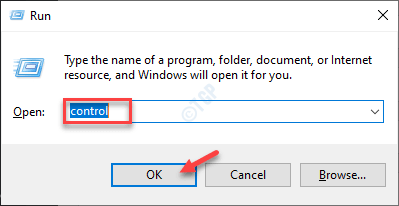
3. ثم ، اضغط على "عرض بواسطة:". بعد ذلك ، اختر "فئة“.
4. بعد ذلك ، انقر فوق "تغيير نوع الحساب" تحت 'حسابات المستخدمين"لتغيير نوع الحساب.
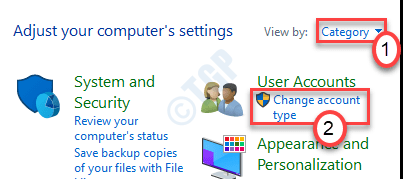
5. الآن ، انقر فوق الحساب الذي قمت بإنشائه للتو.
(في هذه الحالة ، يكون "مدير" الحساب.)
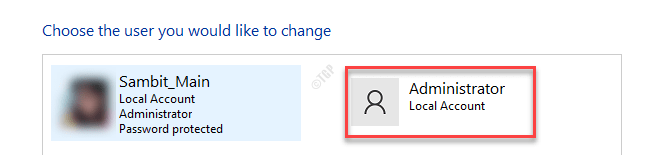
6. لتغيير نوع الحساب اضغط على "قم بتغيير نوع الحساب" على جهة يدك اليسار.
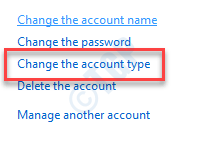
7. الآن ، حدد "مدير"لتعيين هذا الحساب كمسؤول عن هذا الكمبيوتر.
8. بعد ذلك ، فقط اضغط على زر "تغيير نوع الحساب"لتغيير هذا الإعداد.

بمجرد تعيين هذا الحساب كمسؤول جديد ، يمكنك الآن إزالة الحساب الأول.
الخطوة 3 - إزالة الحساب
الآن ، يمكنك بسهولة إزالة الحساب من جهاز الكمبيوتر الخاص بك.
1. افتح شاشة الإعدادات مرة أخرى.
2. ثم ، انقر فوق "حسابات"إعدادات للوصول إليه.

3. الآن ، في الجزء الأيمن ، انقر فوق "حسابات البريد الإلكتروني“.
4. حدد الحساب الذي كنت تحاول إزالته.
5. أخيرًا ، انقر فوق "إزالة"لإزالته أخيرًا من هذا الجهاز.
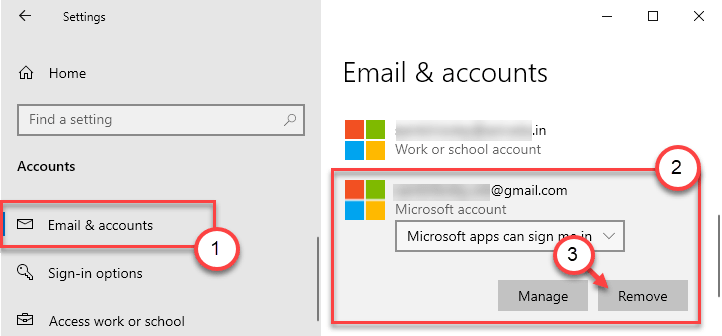
أغلق نافذة الإعدادات.
الإصلاح 3 - قطع الاتصال من الإعدادات
إذا كنت تواجه هذه المشكلة أثناء إزالة حساب مدرسة أو حساب عمل ، فجرّب هذا الحل.
1. افتح شاشة الإعدادات مرة أخرى.
2. بعد ذلك ، افتح "حسابات" الإعدادات.

3. ثم ، في الجانب الأيسر ، انقر فوق "الوصول إلى العمل أو المدرسة" الحساب.
4. بعد ذلك ، على الجانب الأيمن ، حدد الحساب من الجزء الأيمن.
5. أخيرًا ، انقر فوق "قطع الاتصال"لفصل الحساب عن جهاز الكمبيوتر الخاص بك.
انقر فوق "نعم"لتأكيد الإزالة.
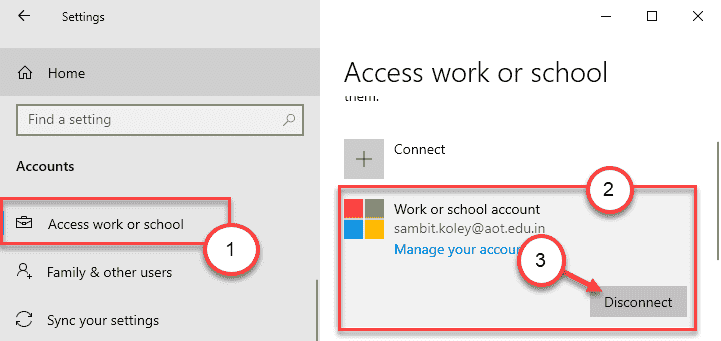
أغلق نافذة الإعدادات.
يجب أن يؤدي هذا إلى إزالة الحساب المحدد من جهازك.
الإصلاح 4 - إدارة إعدادات الجهاز من Edge
يمكنك إدارة الأجهزة المتصلة بحساب Microsoft الخاص بك من مستعرض.
1. بادئ ذي بدء ، افتح الإعدادات.
2. ثم اضغط على زر "حسابات" الإعدادات.

3. بمجرد فتح الحسابات ، انقر فوق "معلوماتك"في الجزء الأيمن.
4. على الجانب الأيمن سترى حسابك. قم بالتمرير لأسفل ثم انقر فوق "إدارة حساب Microsoft الخاص بي“.
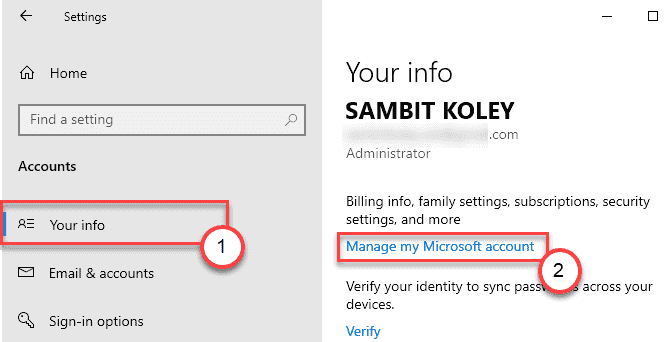
سيتم فتح Google Chrome (أو متصفح Edge).
5. اكتب عنوان بريدك الإلكتروني المرتبط بحساب Microsoft الخاص بك.
6. ثم انقر فوق "التالي“.
اكتب كلمة المرور وأكمل عملية تسجيل الدخول.
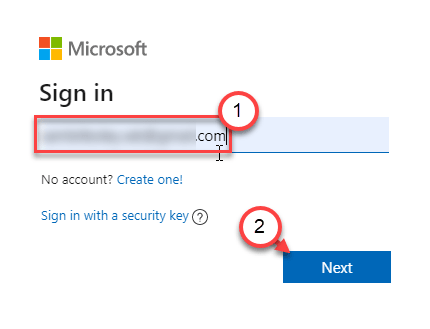
7. الآن ، انتقل إلى "الأجهزة" التبويب.
هنا سترى قائمة الأجهزة المتصلة بحساب Microsoft الخاص بك.
8. ببساطة ، انقر فوق ثلاثة بار على الجهاز الذي تريد إزالته ثم انقر على "إنزع الجهاز“.
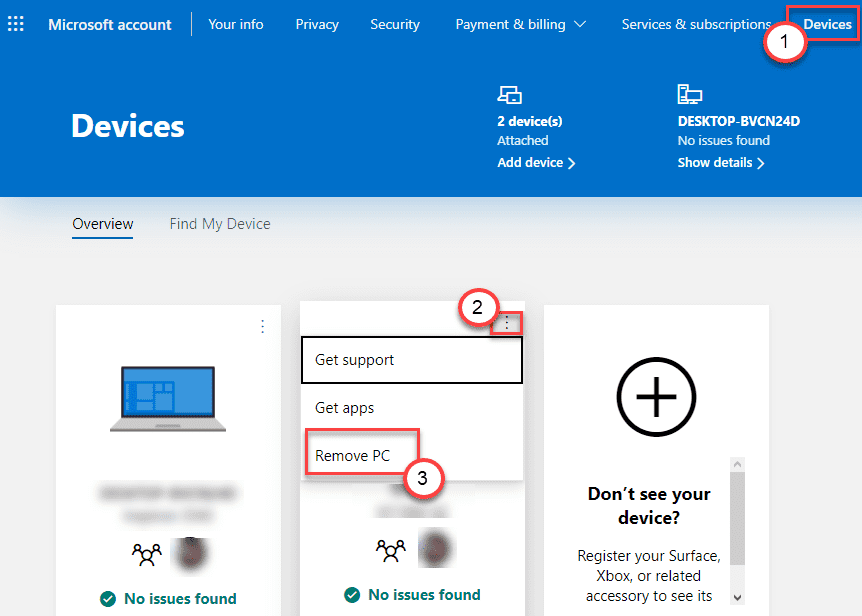
سيؤدي ذلك إلى إزالة الجهاز من حساب Microsoft الخاص بك.
افتح شاشة الإعدادات وتحقق منها بنفسك.
الإصلاح 5 - تغيير نوع الحساب وإزالته
إذا كنت تحاول إزالة حساب على مستوى المسؤول من جهاز الكمبيوتر الخاص بك ، فلا يمكنك ذلك. عليك تغييره أولا.
الخطوة 1 - تعديل الحساب
1. فقط انقر مرة واحدة في مربع البحث في النافذة واكتب "لوحة التحكم“.
2. ثم انقر فوق "لوحة التحكم"في مربع البحث.
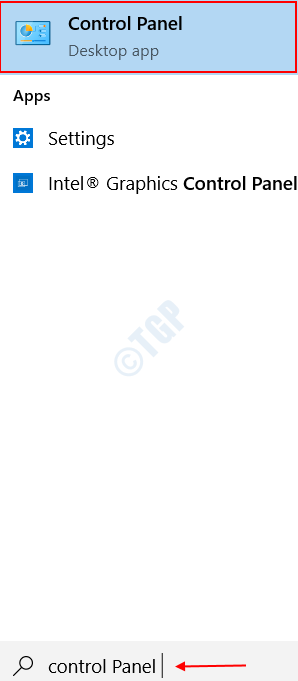
3. بعد ذلك ، انقر فوق "عرض حسب:" ثم اختر "فئة“.
4. ثم انقر فوق "تغيير نوع الحساب" تحت 'حسابات المستخدمين"لتغيير نوع الحساب.
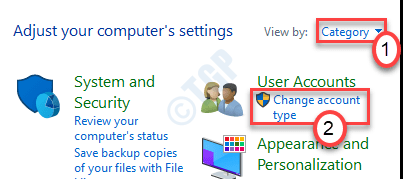
5. هنا ستلاحظ جميع الحسابات المرتبطة بهذا النظام. فقط اضغط على الحساب الذي تستخدمه حاليا.
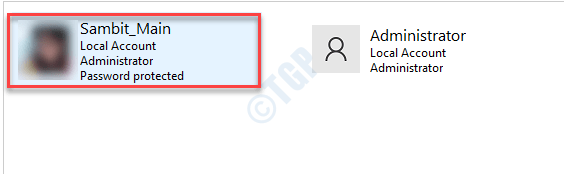
6. بعد ذلك ، انقر فوق "قم بتغيير نوع الحساب" على جهة يدك اليسار.
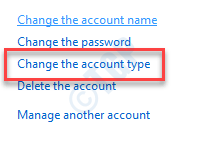
7. انقر على زر الاختيار بجانب "اساسي"لتعيين هذا الحساب كمستخدم عادي لهذا الكمبيوتر.
8. بعد القيام بذلك ، انقر فوق "تغيير نوع الحساب"لحفظ هذا التغيير.
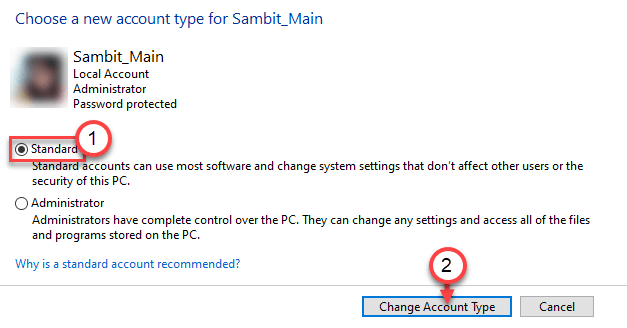
يغلق لوحة التحكم نافذة او شباك.
الخطوة 2 - إزالة الحساب القياسي
الآن ، اتبع هذه الخطوات لإزالة الحساب.
1. افتح شاشة الإعدادات مرة أخرى.
2. بعد ذلك ، افتح "حسابات" الإعدادات.

3. بعد ذلك ، في الجزء الأيمن ، انقر فوق "حسابات البريد الإلكتروني“.
4. بعد ذلك ، حدد الحساب الذي قمت بتحويله للتو إلى حساب قياسي
5. أخيرًا ، انقر فوق "إزالة"لفصله في النهاية.
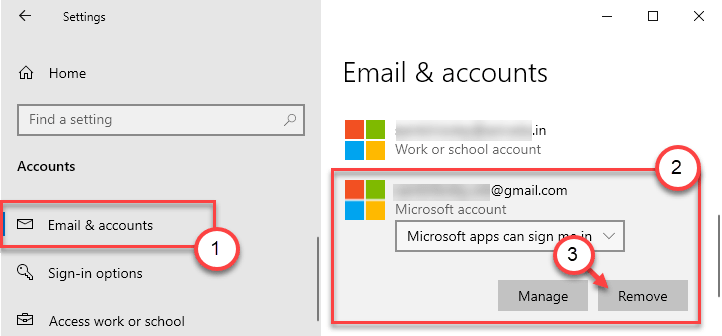
أغلق نافذة الإعدادات.
هذا يجب أن ينجح ويحل المشكلة.


![لا تدعم البطاقة اللاسلكية إنشاء نقطة اتصال Wi-Fi على Windows 10 [FIX]](/f/1b69cd0205e20c657501e4b2fb4df996.jpg?width=300&height=460)